Wondershare Uniconverter 14가 일체형 멀티미디어 도구인 이유는 다음과 같습니다.
잡집 / / July 30, 2022
프로모션: Wondershare와 Guiding Tech 편집 팀이 함께 작업한 후원 게시물입니다.
매일 비디오를 처리하는 경우 자막 편집, 비디오 압축, 편집된 비디오 전송 등 모든 요구 사항을 충족하는 도구가 필요합니다. 다음과 같은 도구 유니컨버터 14 도와주세요. UniConverter 14는 노이즈 제거기, 자막 편집기 및 병합과 같은 멋진 기능을 번들로 제공하므로 콘텐츠 제작자에게 필수품이 됩니다.
그 외에도 UniConverter 14는 다양한 비디오 및 오디오 형식을 지원합니다. 또한 깔끔한 인터페이스로 동영상을 편안하게 사용하고 편집할 수 있습니다.
UniConverter 14를 올인원 멀티미디어 도구로 사용해야 하는 이유는 다음과 같습니다. 가자, 응?
1. 손쉬운 비디오 변환
비디오 세계는 MOV 및 MP4에서 AVI 및 WebM에 이르기까지 다양한 형식의 비디오가 있는 블록 시계입니다. 또한 동영상을 편집하려고 할 때 '지원되지 않는 동영상 형식' 메시지가 더 자주 표시될 가능성이 높습니다.
이것이 UniConverter 14 도구가 깔끔한 솔루션을 제공하는 이유입니다. 그것은 당신이 할 수 있습니다 비디오 형식 변환 필요에 따라 비디오 해상도를 선택할 수 있는 유연성을 제공합니다. 컴퓨터에 전용 GPU가 있는 경우 비디오를 더 빠르게 편집하고 변환하기 위해 GPU 가속 지원을 최대한 활용할 수 있습니다.

이 도구는 또한 출력 플랫폼을 선택할 수 있는 기능을 제공합니다. 예를 들어 특정 비디오를 Facebook에 업로드하려는 경우 그에 따라 출력 형식을 선택할 수 있습니다. 기기 업로드도 마찬가지입니다.
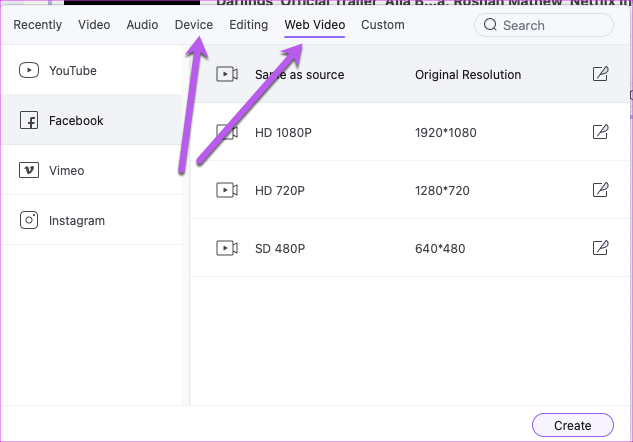
마지막으로 비디오에만 국한되지 않고 이미지 형식을 변환하는 데에도 사용할 수 있습니다.
2. 전문가처럼 동영상 편집
Wondershare UniConverter 14에는 동영상 편집을 위한 여러 도구도 포함되어 있습니다. 자르기 및 자르기와 같은 간단한 옵션에서 효과 추가 및 워터마크 추가 또는 제거와 같은 약간 복잡한 작업에 이르기까지 많은 작업을 수행할 수 있습니다. 모든 옵션은 이해하기 쉽고 프로세스는 오래 걸리지 않습니다.

비디오를 자르거나 워터마크를 추가하려면 비디오를 업로드하고 제거할 세그먼트를 선택하십시오.

비디오를 저장하면 시스템의 영화 폴더에서 찾을 수 있습니다.
3. 전체 비디오를 쉽게 병합
병합 옵션 없이는 비디오 편집 도구가 완성되지 않습니다. UniConverter를 사용하면 두 개 이상의 비디오를 하나로 병합할 수 있습니다. 또한 이벤트를 위한 멋진 비디오 재생 목록을 만들거나 소셜 미디어를 위해 두 개의 인기 있는 번호를 병합하는 것과 같은 여러 상황에서 유용합니다. 가장 좋은 점은 병합이 완벽하고 도구가 비디오의 원래 형식을 유지한다는 것입니다.

그게 다가 아닙니다. 앱 내에서 파일의 이름을 변경할 수도 있습니다. 멋지죠?
4. 비디오를 쉽게 압축
비디오 파일은 일반적으로 크기가 큽니다. 특히 4K 비디오가 그렇습니다. 클라우드에 동영상을 업로드하거나 인터넷을 통해 보내야 할 때 동영상을 업로드하는 것은 어렵습니다. UniConverter 14와 같은 압축 메커니즘이 바로 여기에 있습니다.
이를 사용하여 원하는 크기로 파일을 압축할 수 있습니다. 압축 비율을 선택하는 것 외에도 출력 파일 형식을 선택하여 시간을 절약할 수도 있습니다.

좋은 점은 출력을 저장하기 전에 미리 볼 수 있다는 것입니다.

따라서 품질이 저하되는 경우 항상 압축 비율을 조정할 수 있습니다.
5. 동영상 전송
UniConverter 14에는 비디오를 전송하는 멋진 기능도 있습니다. 즉, 방금 만들거나 편집한 비디오를 연결된 장치로 전송할 수 있습니다. 따라서 USB를 통해 휴대폰이나 태블릿을 연결할 수 있습니다.

이 앱은 iPhone과 Android를 쉽게 처리합니다.
6. 클릭 한 번으로 동영상 저장
온라인에서 멋진 비디오를 찾으셨나요? 이 도구를 사용하면 나중에 참조할 수 있도록 비디오를 저장할 수 있습니다. 비디오의 URL을 가져오기만 하면 도구가 해당 비디오를 컴퓨터에 저장합니다.

그리고 더 많은 이야기가 있습니다. 비디오의 오디오만 다운로드하도록 선택할 수도 있습니다. 그 외에도 원하는 대로 다운로드한 비디오의 해상도와 크기를 선택할 수 있습니다.

다운로드한 대부분의 비디오에 동일한 설정을 사용하는 경우 선택 항목 설정 확인란을 눌러 향후 작업을 쉽게 할 수 있습니다.
7. 멋진 GIF 만들기
UniConverter 14를 사용하여 사진과 비디오에서 멋진 GIF를 만들 수도 있다는 사실을 알고 계셨습니까? 글쎄, 당신은 지금 그것을 알고 있습니다.
GIF 파일을 빠르고 쉽게 만들 수 있습니다. 비슷한 사진이나 짧은 비디오가 있는 한 UniConverter가 작업을 수행합니다.

동일한 것을 업로드하기만 하면 다운로드에서 결과가 기다리고 있습니다.
8. 녹화 화면
Wondershare UniConverter 14의 또 다른 멋진 기능은 화면의 내용을 기록할 수 있다는 것입니다. 물론 필요한 권한을 부여해야 합니다. 그러나 모든 것이 제자리에 있으면 화면의 콘텐츠를 원활하게 가져올 수 있습니다.

기본적으로 화면 녹화 비율은 고정되어 있지만 원하는 대로 영역을 사용자 지정할 수 있습니다. 동시에 해상도 사전 설정 중 하나에서 선택할 수 있습니다. 현재 UniConverter는 무엇보다도 전체 화면, 2K 및 Full HD를 녹화할 수 있는 옵션을 제공합니다.
9. 간단한 인터페이스
마지막으로 UniConverter 14는 간단하고 이해하기 쉬운 인터페이스를 제공합니다. 모든 기본 옵션은 홈 페이지에 있습니다. 옵션 중 하나를 선택하기만 하면 관련 설정을 즉시 사용할 수 있습니다.

UniConverter 14에는 자막 편집기, 스마트 트리머 및 워터마크 편집기와 같은 멋진 Lab 기능 세트가 있어 빠른 편집을 수행할 때 편리합니다.
자르고, 자르고, 편집하세요!
이것들은 WonderShare UniConverter 14를 일체형 멀티미디어 도구로 만드는 주목할만한 기능 중 일부입니다. Windows 및 macOS와 호환됩니다.
Wondershare UniConverter 14 다운로드
요구 사항에 따라 UniConverter 14에 대한 계획을 선택할 수 있습니다. 우선 개인이고 비용을 절약하고 싶다면 연간 요금제($59.99)를 선택할 수 있습니다. 이를 통해 모든 기능과 업데이트에 액세스할 수 있습니다.



